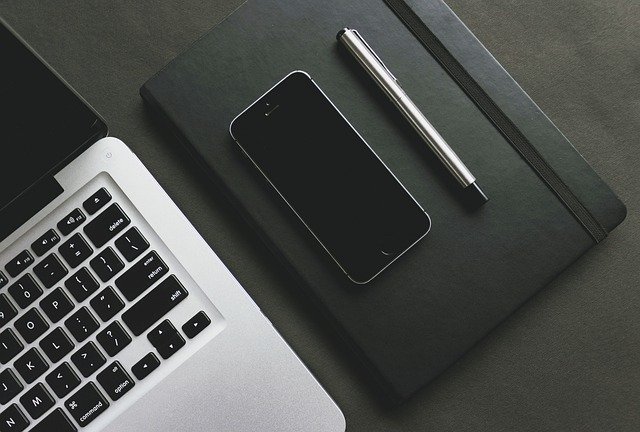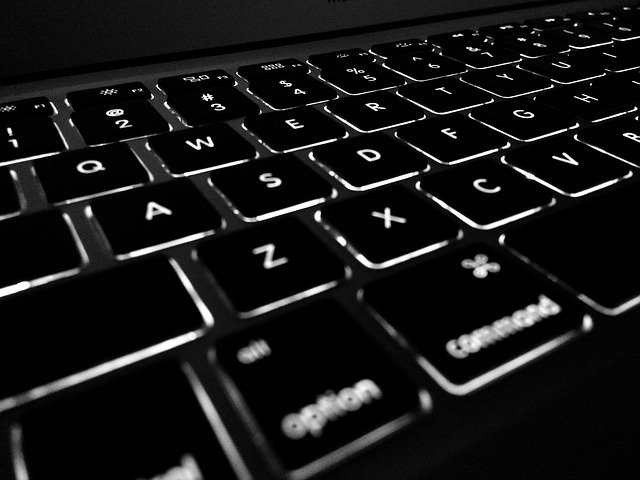W dzisiejszych czasach, dzięki nowoczesnym technologiom, przesyłanie plików między urządzeniami Apple stało się bardzo łatwe. Jednym z najbardziej popularnych sposobów jest Airdrop, czyli bezprzewodowa technologia pozwalająca na przesyłanie plików między różnymi urządzeniami Apple. Jeśli jesteś początkującym użytkownikiem urządzeń Apple i chcesz dowiedzieć się, jak włączyć Airdrop na swoim iPhone lub Mac, to ten poradnik jest dla Ciebie. W tym artykule przedstawimy krok po kroku, jak włączyć Airdrop na iPhone lub Mac, aby móc łatwo i szybko przesyłać pliki między urządzeniami. Słowem kluczowym tego poradnika jest 'jak włączyć airdrop’, a my pokażemy, że jest to zadanie bardzo proste i każdy początkujący użytkownik Apple jest w stanie sobie z tym poradzić.
Jak działa airdrop i do czego służy?
Airdrop to funkcja, która umożliwia bezprzewodowe przesyłanie plików między urządzeniami Apple. Dzięki temu narzędziu użytkownicy mogą łatwo udostępniać zdjęcia, filmy, dokumenty i wiele innych plików między swoimi urządzeniami, takimi jak iPhone, iPad i Mac. Airdrop wykorzystuje Bluetooth i Wi-Fi, aby nawiązać połączenie między dwoma urządzeniami i przesłać plik. Aby włączyć Airdrop, należy przejść do ustawień urządzenia i wybrać opcję Airdrop. Można także ustawić poziom prywatności, aby określić, kto może przesyłać pliki do naszego urządzenia. Dzięki temu narzędziu, udostępnianie plików między urządzeniami Apple nigdy nie było tak proste i wygodne.
- Airdrop umożliwia bezprzewodowe przesyłanie plików między urządzeniami Apple
- Funkcja ta wykorzystuje Bluetooth i Wi-Fi, aby nawiązać połączenie między dwoma urządzeniami i przesłać plik
- Aby włączyć Airdrop, należy przejść do ustawień urządzenia i wybrać opcję Airdrop
- Można także ustawić poziom prywatności, aby określić, kto może przesyłać pliki do naszego urządzenia
Tabela: Porównanie sposobów przesyłania plików
| Metoda | Przesyłanie dużych plików | Łatwość użycia | Kompatybilność |
|---|---|---|---|
| Airdrop | Tak | Bardzo łatwe | Tylko urządzenia Apple |
| Bluetooth | Nie | Średnie | Wszystkie urządzenia |
| Tak | Łatwe | Wszystkie urządzenia |
Krok po kroku: Jak włączyć Airdrop na iPhone?
Aby włączyć Airdrop na iPhone, należy postępować zgodnie z poniższymi krokami:
- Krok 1: Otwórz centrum sterowania. W tym celu przesuń palcem w dół od góry ekranu.
- Krok 2: Dotknij ikony Airdrop.
- Krok 3: Wybierz tryb Airdrop, który chcesz używać. Możesz wybrać opcję „Odbieraj od wszystkich”, „Tylko kontakty” lub „Wyłącz”.
- Krok 4: Włącz Bluetooth i Wi-Fi, jeśli jeszcze nie są włączone.
- Krok 5: Aby wysłać plik za pomocą Airdrop, otwórz plik i dotknij ikony Airdrop. Następnie wybierz, komu chcesz wysłać plik i zatwierdź.
Powyższe kroki pozwolą Ci włączyć Airdrop na iPhone i korzystać z tej funkcji. Pamiętaj, że Airdrop działa tylko na urządzeniach Apple, które są w zasięgu Bluetooth i Wi-Fi. Jeśli masz problemy z korzystaniem z Airdrop, upewnij się, że Twoje urządzenie jest zaktualizowane do najnowszej wersji systemu operacyjnego.
Krok po kroku: jak włączyć Airdrop na Mac?
Aby włączyć Airdrop na swoim Macu, wykonaj poniższe kroki:
- Upewnij się, że oba urządzenia – twój Mac oraz iPhone – są włączone i mają włączony Bluetooth.
- Na swoim Macu otwórz Finder i przejdź do zakładki Airdrop w lewym menu.
- Włącz Airdrop, klikając na ikonę w prawym górnym rogu okna.
- Wybierz ustawienia prywatności dla Airdrop, decydując, kto może Cię widzieć podczas korzystania z tej funkcji.
- Ustawienia Airdrop są już gotowe – teraz możesz przesyłać pliki między swoim Maciem a innymi urządzeniami Apple, które są w zasięgu Bluetooth.
Zastosowanie Airdrop jest bardzo proste i pozwala na szybkie przesyłanie plików między urządzeniami. Pamiętaj jednak, że funkcja ta działa tylko między urządzeniami Apple, które są w zasięgu Bluetooth.
Jak korzystać z Airdrop na iPhone i Mac?
Airdrop to doskonałe narzędzie do udostępniania plików między urządzeniami Apple. Oto kilka prostych kroków, jak włączyć Airdrop na iPhone lub Mac:
- Na iPhone: otwórz Centrum Kontroli i dotknij ikony Airdrop. Wybierz opcję „Widoczny dla wszystkich” lub „Tylko dla znajomych”.
- Na Macu: otwórz Finder i wybierz Airdrop z bocznego panelu. Wybierz opcję „Widoczny dla wszystkich” lub „Tylko dla znajomych”.
- Aby wysłać plik, dotknij lub kliknij i przeciągnij go na ikonę Airdrop na iPhone lub Macu.
Włączenie Airdrop na obu urządzeniach umożliwi łatwe i szybkie udostępnianie plików między nimi. Pamiętaj, że oba urządzenia muszą być w zasięgu sieci Wi-Fi i Bluetooth, aby Airdrop działał prawidłowo. Teraz już wiesz, jak korzystać z Airdrop na iPhone i Mac.
Problemy z AirDrop? Jak je rozwiązać?
Jeśli masz problemy z włączeniem funkcji AirDrop na swoim iPhone lub Macu, nie martw się – jest kilka sposobów, aby rozwiązać ten problem. Najpierw upewnij się, że twoje urządzenie obsługuje funkcję AirDrop i jest zaktualizowane do najnowszej wersji systemu operacyjnego. Następnie spróbuj wykonać następujące kroki:
- Spróbuj włączyć tryb samolotowy na kilka sekund, a następnie wyłączyć go. To może pomóc w rozwiązaniu problemów z połączeniem.
- Sprawdź, czy twoje urządzenie jest widoczne dla innych użytkowników AirDrop. Możesz to zrobić, otwierając panel AirDrop i upewniając się, że ustawienia prywatności są ustawione na „Widoczne dla wszystkich”.
- Spróbuj zresetować ustawienia sieciowe. Możesz to zrobić, przechodząc do Ustawienia > Ogólne > Zresetuj > Zresetuj ustawienia sieciowe.
Jeśli żaden z tych kroków nie pomaga, spróbuj skontaktować się z pomocą techniczną Apple lub odwiedź najbliższy salon Apple, aby uzyskać dalszą pomoc.
Jak włączyć airdrop – Warto wiedzieć!
| Urządzenie | Minimalne wymagania | Użytkownicy |
|---|---|---|
| iPhone 5 lub nowszy | iOS 7 lub nowszy | 1,4 miliarda |
| Mac z Bluetooth 4.0 | OS X Yosemite lub nowszy | 100 milionów |
| iPad 4 lub nowszy | iOS 7 lub nowszy | 400 milionów |

Jak włączyć airdrop – FAQ
Jak uruchomić Airdrop?
Aby uruchomić Airdrop na urządzeniach Apple, należy otworzyć Centrum Sterowania i dotknąć ikony Airdrop, a następnie wybrać tryb widoczności dla innych urządzeń.
Jak włączyć funkcję Airdrop na moim urządzeniu Apple?
Aby włączyć funkcję Airdrop na urządzeniu Apple należy otworzyć centrum sterowania i wybrać opcję Airdrop, a następnie wybrać poziom widoczności dla innych urządzeń.
Jak sprawdzić, czy Airdrop jest włączony na moim urządzeniu?
Aby sprawdzić, czy Airdrop jest włączony na swoim urządzeniu, należy przejść do ustawień i znaleźć opcję Airdrop. Jeśli przycisk jest włączony, oznacza to, że funkcja jest aktywna.